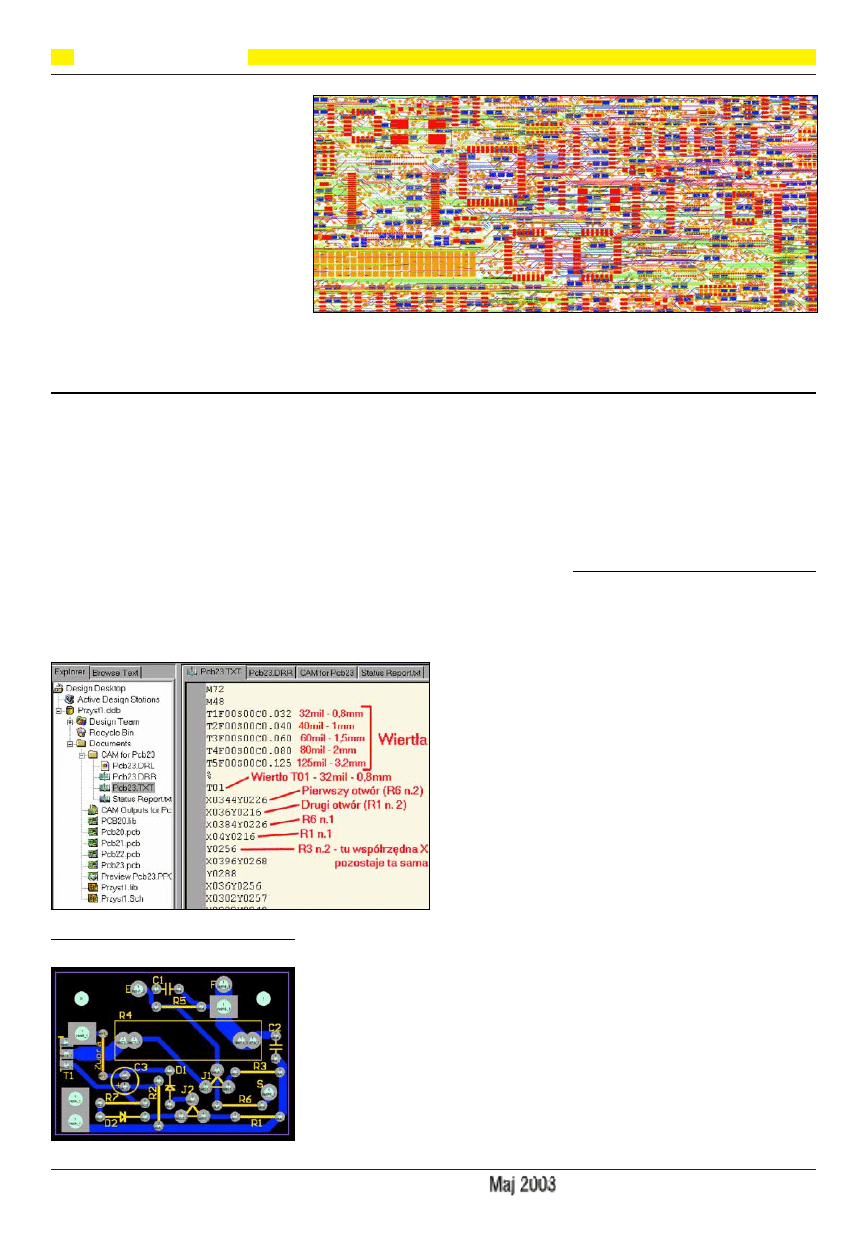
28
Kurs Protela
Elektronika dla Wszystkich
Zacznijmy od odpowiedzi na proste pytanie:
jakie pliki tak naprawdę potrzebne są do wy-
konania płytki drukowanej? W przypadku
płytki jednostronnej w najprostszym przy-
padku wystarczą dwa pliki: jeden do wyko-
nania kliszy z obrazem ścieżek, drugi z infor-
macjami dla automatu wiertarskiego (ewen-
tualnie trzeci do warstwy opisu – TopOver-
lay). W Protelu korzystając z narzędzia CAM
Manager, możesz łatwo wygenerować pliki
dla automatu wiertarskiego. Protel utworzy
trzy pliki z rozszerzeniami:
*.drl – plik binarny „strawny” tylko dla od-
powiedniej maszyny,
*.drr – mały plik tekstowy z informacją o śre-
dnicy wierteł,
*.txt – plik z kompletem informacji w posta-
ci tekstowej.
Rysunek 1 pokazuje początkowy frag-
ment pliku PCB23.TXT, dotyczącego płytki
przystawki z rysunku 2. Dodałem czerwone
komentarze, żebyś przekonał się, że zasada
zapisu jest bardzo prosta. Podane są średnice
(32mil...125mil) pięciu wierteł (T01...T05).
A dalej jest po prostu numer wiertła i współ-
rzędne otworów (a moje czerwone komenta-
rze pokazują, który to otwór). Współrzędne
w osiach X i Y podane są w postaci
„ o s z c z ę d n o ś c i o -
wej”. W zasadzie
każda współrzędna
powinna mieć pięć
cyfr wyrażających
odległość w milsach
(mogłaby być też
podana w milime-
trach). Tak napraw-
dę jest to tak zwany
format 2.3 – format
p i ę c i o c y f r o w y ,
gdzie dwie pierwsze
cyfry to odległość
od punktu zerowego
w pełnych calach,
trzy następne to
część ułamkowa liczby. W ten sposób format
2.3 pozwala określić współrzędne (wymiary)
od zera do 99,999cala z dokładnością do 1
milsa. Zwróć uwagę, że w zastosowanym tu
„oszczędnościowym” sposobie zapisu pomi-
ja się zera z prawej strony. Dlatego zapis:
X036Y0216
oznacza
X02600Y02160
Oprócz pięciocyfrowego formatu 2.3 wy-
korzystywany jest też sześciocyfrowy format
2.4 dający dokładność 0,1mil oraz siedmiocy-
frowy format 2.5 o dokładności 0,01mil.
Zwróć uwagę, że sposób z obcinaniem zer
z prawej strony (trailing zeros) pozwala w wy-
godny sposób korzystać z każdego z trzech opi-
sanych formatów. Wykorzystuje się też sposób
z obcinaniem zer z lewej strony (leading zeros).
W dalsze szczegóły zapisu pliku wiertar-
skiego nie będziemy się wgłębiać, bo zajmie-
my się pokrewnym tematem plików do wy-
konywania klisz. I tu musimy cofnąć się do
zamierzchłej przeszłości.
Klisze
Wykonywanie klisz, zwłaszcza do płytek
dwustronnych i wielowarstwowych, wymaga
dużej dokładności, by po złożeniu wszystkie
warstwy idealnie do siebie pasowały i by nie
było żadnych przesunięć. Problem jest, bo
klisza przygotowana jest nie dla pojedynczej,
małej płytki, ale dla dużej formatki, zawiera-
jącej wiele płytek. Przed laty do wykonywa-
nia takich precyzyjnych klisz wykorzystywa-
no specjalne urządzenie, zwane fotoploterem
wektorowym. Fotoploter to duże, precyzyjne
i bardzo kosztowne urządzenie, działające
podobnie jak klasyczny ploter. Fotoploter
wektorowy zamiast pisaków z tuszem wyko-
rzystuje... plamki świetlne o różnych kształ-
tach i rozmiarach. Zawiera obrotową głowicę
(bęben) ze „slajdami”, czyli różnymi przesło-
nami. Zgodnie z nazwą „rysuje” obraz ście-
żek światłem na specjalnej kliszy fotogra-
ficznej. W sumie działanie fotoplotera jest
zbliżone do działania automatu wiertarskie-
go, tylko zamiast pojedynczych otworów fo-
toploter może zarówno „strzelać światłem”,
by naświetlić pojedyncze punkty, np. punkty
lutownicze, „ciągnąć” linie, przesuwając
plamkę o szerokości ścieżki, a także „malo-
wać” większe obszary za pomocą plamki
o mniejszej średnicy (takie tryby pracy nazy-
wa się odpowiednio flash, stroke i paint). Jak
się słusznie domyślasz, plik do sterowania
fotoploterem jest bardzo podobny do wcze-
śniej omówionego pliku wiertarskiego.
Ważną sprawą w takim fotoploterze jest
liczba dostępnych kształtów i rozmiarów
S
S
p
p
o
o
t
t
k
k
a
a
n
n
i
i
a
a
z
z
P
P
r
r
o
o
t
t
e
e
l
l
e
e
m
m
9
9
9
9
S
S
E
E
Spotkanie 14
Na najbliższych spotkaniach zajmiemy się zaa-
wansowanymi zagadnieniami, związanymi
z przygotowaniem plików produkcyjnych. Wię-
cej miejsca poświęcimy jednak pokrewnemu za-
gadnieniu, które pokaże Ci całą sprawę w zupeł-
nie odmiennym świetle. Pokażę Ci mianowicie,
jak można okrężną drogą przenieść przynajmniej
kluczowe informacje z płytki zaprojektowanej
w programie EAGLE do Protela czy Autotraxa.
Rys. 1
Rys. 2
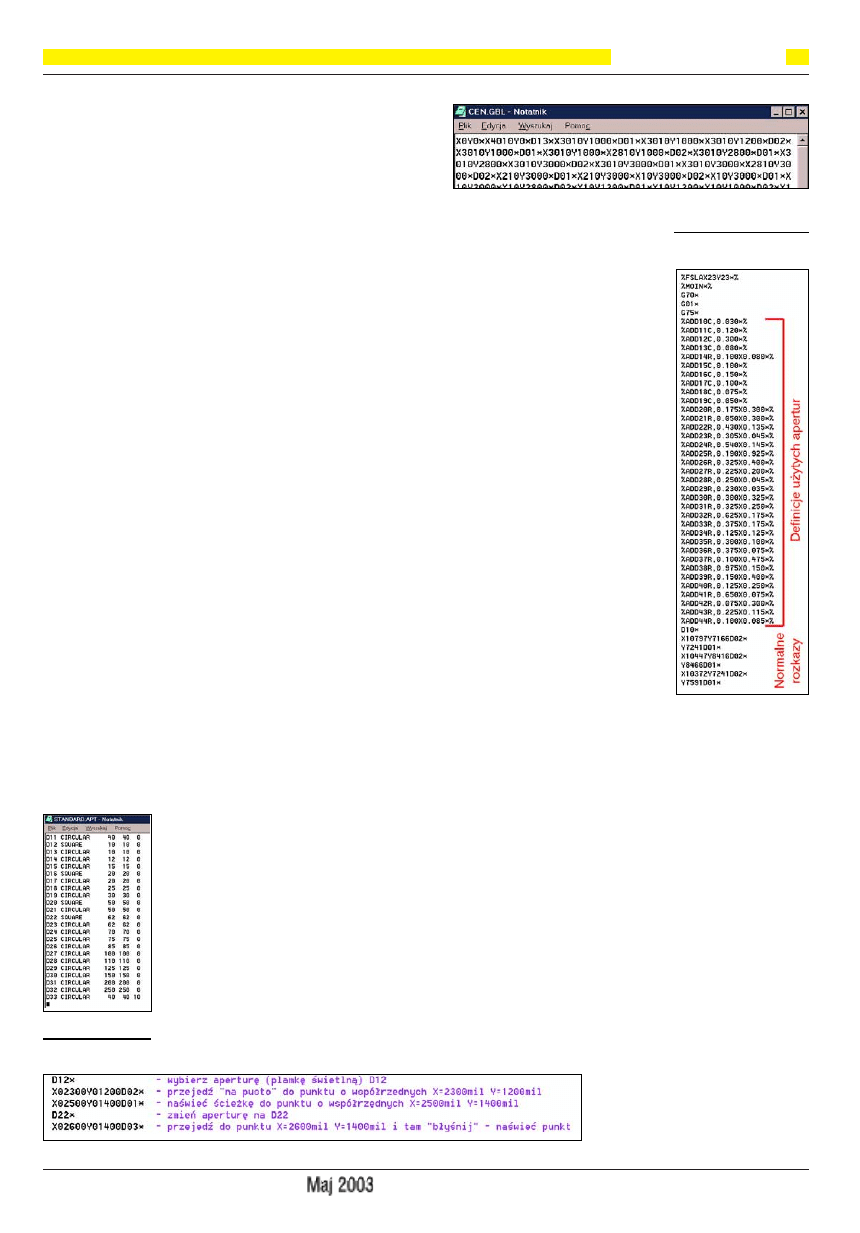
plamek świetlnych, która wynika z liczby
„slajdów” – przesłon na bębnie. Jeśli dostęp-
na np. jest okrągła plamka o średnicy 100mil,
to można błyskawicznie naświetlić zarówno
punkty lutownicze o tej średnicy, jak i tak
szerokie ścieżki. Jednak do naświetlenia
punktu lub ścieżki o średnicy np. 115mil
trzeba wykorzystać inne, mniejsze plamki
świetlne i „namalować” je stopniowo.
Fotoploter powinien mieć jak najwięcej
kształtów i rozmiarów plamek świetlnych,
nazywanych aperturami. W praktyce każdy
fotoploter działający na opisywanej zasadzie,
czyli fotoploter wektorowy, miał liczbę aper-
tur ograniczoną do najwyżej kilkudziesięciu.
Tym samym program przygotowujący pliki
dla fotoplotera musiał inteligentnie dobrać
sposób naświetlania, by zlecone zadanie zre-
alizować za pomocą apertur dostępnych
w konkretnym fotoploterze, z którego korzy-
stał wytwórca płytek. Programowi takiemu
koniecznie trzeba było podać informacje
o aperturach dostępnych w konkretnym foto-
ploterze. Nawet popularny, stary Autotrax,
czy nawet Easytrax, potrafi stworzyć pliki
dla fotoplotera. A informacje o aperturach
zawarte są w pliku STANDARD.APT (ew.
innych z rozszerzeniem .apt).
Nie chodzi tu oczywiście o wiertła (ozna-
czane T01...), tylko o różne plamki świetlne.
Dla Twojej ciekawości podam, że różne plam-
ki świetlne zazwyczaj oznaczone są D11, D12,
D13,... Rysunek 3 pokazuje kluczowy frag-
ment listy apertur dostarczonej wraz z Autotra-
xem: STANDARD.APT (wstępna część pliku
to komentarz). Zawiera on informacje o 23
„standardowych” aperturach, które tak na-
prawdę wcale nie są standardowe - nie ma
stałego przypisania kształtu i wymiarów do
kodów Dxx. Każdy plik .apt może być inny.
Co ciekawe, D01...D10 zwykle rezerwuje
się nie na oznaczenie plamki świetlnej, tylko
polecenia:
D01 – (draw) włącz
światło przy następ-
nym poleceniu
D02 – (move) wyłącz
światło
D03 – (flash) po na-
stępnej operacji błyśnij.
Znak gwiazdki *
(rzadziej dolara $) roz-
dziela poszczególne
rozkazy. Kody X,
Y określają współrzęd-
ne. Rysunek 4 pokazu-
je przykładowe pole-
cenia z pliku fotoplote-
ra (z moim czerwonym
komentarzem). W pliku
możesz także znaleźć
tzw. kody G, np. G54
(przygotuj zmianę narzę-
dzia), G04 (komentarz),
G01, G02, G03, F74,
G75 (rysowanie linii pro-
stych, łuków i okręgów), G91, G92 (współ-
rzędne bezwzględne i przyrostowe), kody M,
np. M02 (koniec rysowania), kody I oraz
J (przy rysowaniu łuków). Rysunek 5 poka-
zuje początek pliku dla fotoplotera do naryso-
wania ścieżek płytki Prostej centralki alar-
mowej zamieszczonej w numerze 10/2002,
wygenerowany za pomocą Autotraxa przy
wykorzystaniu STANDARD.APT. Natomiast
rysunek 6 pokazuje początek pliku wygene-
rowanego przez Protela przy domyślnych
ustawieniach (format 2.3, obcięcie zer z lewej
strony). Protel sam wygenerował listę apertur
i umieścił ją w pliku, wykorzystując odmianę
formatu (RS-274X; gdzie X od extended -
rozszerzony), pozwalającą na taką operację.
Ponieważ na początku dominujące znacze-
nie na rynku fotoploterów miała firma Gerber
(Gerber Scientific Instruments Company),
przyjęto nazwę Gerber także dla formatu pli-
ków wyjściowych dla fotoploterów. Ściślej ta-
ki język zapisu (format) nazywa się RS-274.
Dziś w użyciu są różne odmiany standardu:
podstawowy RS-274D i rozszerzony RS-
274X. W każdym razie tak zwane pliki Gerbe-
ra (Gerber files) to pliki dla fotoplotera.
Przypominam: aby wygenerować plik
Gerbera dla fotoplotera wektorowego, trzeba
było poinformować program o dostępnych
aperturach.
Tak było kiedyś i wtedy doświadczeni
projektanci płytek znacznie obniżali koszty
naświetlania, stosując w swoich projektach
punkty i ścieżki, które łatwo można było na-
świetlić za pomocą dostępnych apertur. To
obszerne zagadnienie, którego nie będę oma-
wiał, bo problem... zniknął.
Z czasem zamiast fotoploterów wektoro-
wych z ograniczoną liczbą apertur pojawiły
się bowiem fotoplotery rastrowe, pracujące
na zasadzie podobnej do drukarki laserowej.
Zasada naświetlania kliszy się zmieniła, ale
nie zmienił się format plików Gerbera, wy-
wodzący się z fotoploterów wektorowych.
Nadal w jakiś sposób wykorzystywana jest
lista apertur (którą często zamieszcza się
w pliku roboczym, a nie oddzielnie), a za-
wartość pliku nadal określa współrzędne i ru-
chy plamek świetlnych. Zawsze mamy
w nim współrzędne (w osiach X, Y) oraz in-
formacje dotyczące narzędzi, choć tych na-
rzędzi w fotoploterze rastrowym nie ma.
Fotoploter we-
ktorowy wykonu-
je posłusznie ko-
lejne polecenia
z pliku, natomiast
fotoploter rastro-
wy musi najpierw
„przetłumaczyć”
zapis wektorowy
na postać potrzeb-
ną do naświetlenia
kliszy punkt po
punkcie, linia po
linii, podobnie jak
w drukarce lasero-
wej. Zwróć uwa-
gę, że w fotoplote-
rze rastrowym nie
ma ograniczenia
na liczbę i rozmia-
ry apertur, bo nie
ma rozmaitych
plamek
świetl-
nych. Dlatego
nowsze programy
projektowe mogą
albo po staremu
korzystać z ze-
wnętrznej listy
apertur, albo też
generują własną,
związaną z wymiarami świeconych elementów.
Pamiętaj też, że program, np. Protel czy
Autotrax, dla każdej kliszy musi wytworzyć
oddzielny plik. W przypadku płytki dwustron-
nej są to trzy pliki (ścieżki od strony lutowa-
nia, ścieżki od strony elementów, opis). Zwy-
kle mają one taką sama nazwę i różne rozsze-
rzenia. Nie ma ściśle ustalonych rozszerzeń
dla plików Gerbera poszczególnych warstw.
Twórcy Protela proponują następujące rozsze-
rzenia, nawiązujące do nazw warstw:
Top Overlay.GTO
Bottom Overlay.GBO
Top Layer.GTL
Bottom Layer.GBL
Mid Layer 1.G1
Power Plane 1.GP1
Mechanical Layer 1.GM1
Drill Drawing.GDD
Drill Guide.GDG
Pad Master, Top.GPT
Pad Master, Bottom.GPB
Keep Out Layer.GKO
Tyle na temat plików Gerbera.
Ciąg dalszy na stronie 37.
29
Kurs Protela
Elektronika dla Wszystkich
Rys. 5
Rys. 6
Rys. 3
Rys. 4
Wyszukiwarka
Podobne podstrony:
edw 2003 05 s23
edw 2003 02 s28
edw 2003 05 s26
edw 2003 05 s30
edw 2003 05 s12
edw 2003 05 s18
edw 2003 06 s28
edw 2003 03 s28
edw 2003 05 s38
edw 2003 10 s28
edw 2003 05 s23
edw 2003 02 s28
edw 2003 05 s23
edw 2003 05 s64
edw 2003 05 s13
edw 2003 05 s10
więcej podobnych podstron